애플은 지난 9월에 대대적인 운영체제 업데이트를 통해서 맥OS 와 iOS 모두 Caps Lock 키로 한영 변환을 할 수 있도록 했다.
비교적 넓고 접근하기 쉬운 자리를 차지하고 있으면서도 사용성이 낮았던 Caps Lock 키를 한영 키 대신 사용하게 되면서, 적응만 한다면 굉장히 간편하게 언어를 바꿀 수 있게 된 것이다.
Caps Lock 키를 활용한 한영 변환은 상당히 편리하다. 오로지 애플 생태계 내에서 모든 것을 해결한다면.
하지만 그럴 수는 없다. 윈도우 노트북을 사용할 일도 생길 수 있기 때문.
개인적으로도 그램과 맥북을 오갈 때마다 항상 한영 전환 키 때문에 버벅거리게 된다. 그래서 이전처럼 서드파티 앱을 사용해 맥북의 오른쪽 Command 키로 한영 전환을 하기로 했는데, 아직 맥을 이용한지 얼마 되지 않은 사람들도 함께 해보면 좋을 것 같아서 준비해봤다.
여기를 눌러 설치 파일을 실행하고, 한번 그대로 따라 해보자.
방금 한 설정에 설명을 보태자면, 이전 또는 다음 입력 소스 선택이라는 말이 한영 전환의 다른 말이라 생각하면 된다.
그래서 우리는 한영 전환이라는 기능을 사용할 키로 키보드 상에 없는 F13 키를 선택했고, Karabiner-Elements 앱을 사용해 오른쪽 커맨드 키를 F13이라는 키로 만들어준 것이다.
입력 소스 전환키로 오른쪽 커맨드 키를 바로 입력할 수 있다면 좋겠지만, 그러지 못하기 때문에 별도의 앱을 사용할 수밖에 없는 것.
물론 오른쪽 커맨드 키 말고 다른 키로 한영 전환을 하길 원한다면 방금 사용한 방법을 응용해보면 된다. 오른쪽 커맨드보다, 캡스 락 키보다 한영 전환 키로 사용하기 편한 키가 있다면 자유롭게 선택해보자. - MACGUYVER.
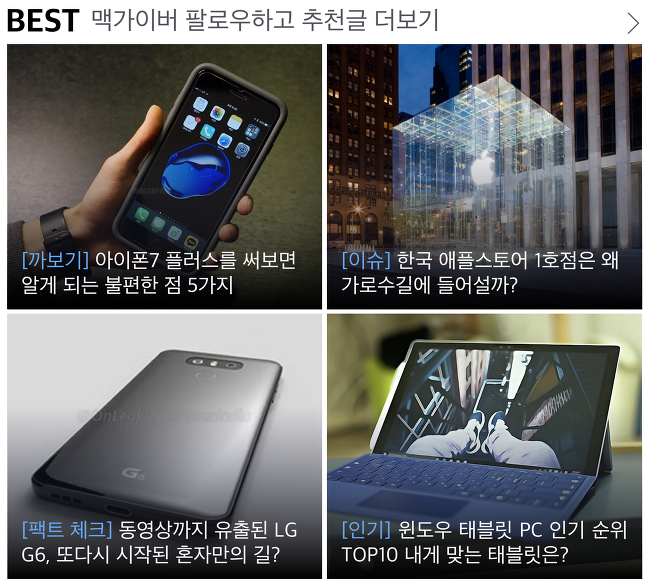








































0 개의 댓글:
댓글 쓰기